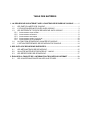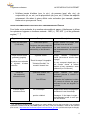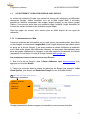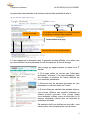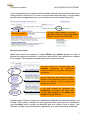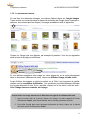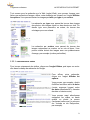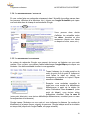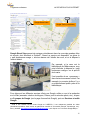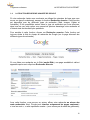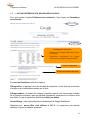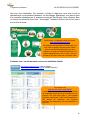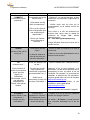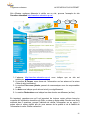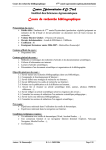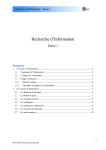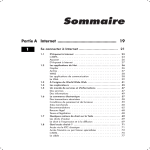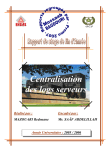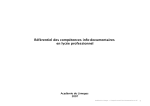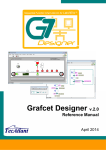Download Formation 3: Je me familiarise avec la recherche
Transcript
Je me familiarise avec la recherche sur Internet
Cahier de formation 3
Apprendre à utiliser les TIC dans la vie de tous les jours
Programme ordinateur de Je Passe Partout
Document produit dans le cadre d’un programme de subvention du
ministère des services gouvernementaux du Québec: Appui au passage à
la société de l’information
Décembre 2009
TABLE DES MATIÈRES
1. LA RECHERCHE SUR INTERNET AVEC LE MOTEUR DE RECHERCHE GOOGLE .......... 1
1.1
LES PARTICULARITÉS DE GOOGLE ......................................................................... 1
1.2
L’UTILISATION DES MOTS-CLÉS AVEC GOOGLE .................................................... 3
1.3
LES DIFFÉRENTS TYPES DE RECHERCHE AVEC GOOGLE .................................. 5
1.3.1 LA RECHERCHE SUR LE WEB ........................................................................................ 5
1.3.2 LA RECHERCHE D’IMAGES ............................................................................................ 8
1.3.3 LA RECHERCHE DE VIDÉOS .......................................................................................... 9
1.3.4 LA RECHERCHE DANS L’ACTUALITÉ ............................................................................. 10
1.3.5 LA RECHERCHE D’UN ITINÉRAIRE ................................................................................ 10
1.4
LA FONCTION RECHERCHE AVANCÉE DE GOOGLE ............................................ 12
1.5
L’OPTION PRÉFÉRENCES DE RECHERCHE DE GOOGLE.................................... 14
2. DES OUTILS DE RECHERCHE DIVERSIFIÉS ..................................................................... 15
2.1
2.2.
2.3.
LES MÉTAMOTEURS DE RECHERCHE ................................................................... 15
UN AUTRE MOTEUR DE RECHERCHE : YAHOO .................................................... 16
LES RÉPERTOIRES DE RECHERCHE ..................................................................... 17
3. ÉVALUER LA FIABILITÉ DE L’INFORMATION TROUVÉE SUR INTERNET ..................... 19
3.1
LES 6 QUESTIONS POUR ÉVALUER UN SITE WEB ............................................... 19
Programme ordinateur
LA RECHERCHE SUR INTERNET
1. LA RECHERCHE SUR INTERNET AVEC LE MOTEUR DE RECHERCHE GOOGLE
Sur Internet, on compte des centaines de millions, voire des milliards de pages Web. Il
peut donc être difficile de trouver l’information recherchée si on ne maîtrise pas bien les
outils et les techniques de recherche. S’il existe plusieurs outils pour trouver de
l’information sur le Web : moteurs de recherche, annuaires, métamoteurs, etc., dans ce
cahier, nous traiterons principalement du moteur de recherche Google
(http://www.google.ca/)1, le plus populaire présentement.
Paramètres de recherche
Recherche avancée
Types de recherche (onglets)
Boutons : Recherche Google
J’ai de la chance
Outils linguistiques
À propos de Google
Google, comme les autres moteurs de recherche, permet de trouver de l’information,
différentes ressources (images, vidéos, etc.) ou d’accéder à un site Web à l’aide de
mots-clés. Avant de vous montrer comment effectuer une recherche efficace avec
Google à l’aide de mots-clés, nous explorerons les particularités de ce moteur.
1.1
1
LES PARTICULARITÉS DE GOOGLE
•
Google affiche les résultats en fonction de la popularité du site (le site le plus
visité par les internautes est affiché en premier).
•
Le bouton Recherche Google permet de lancer la recherche. Vous pouvez
rechercher dans tout le Web, uniquement dans les Pages francophones ou
seulement dans les Pages : Canada. Cette dernière option est pratique quand on
veut limiter notre recherche au contenu canadien.
•
Google dispose aussi d’un moteur de recherche d’images, de vidéos, de cartes
routières et d’actualités. N’oubliez pas de sélectionner le bon onglet selon le type
de recherche désiré.
L’adresse indiquée est celle de Google Canada.
1
Programme ordinateur
LA RECHERCHE SUR INTERNET
•
Le bouton J’ai de la chance dirige directement vers le site le plus visité de votre
sujet de recherche. Par exemple, si vous écrivez radio-canada dans le champ de
recherche de Google, c’est le site francophone de la Société Radio-Canada qui
apparaîtra à l’écran.
•
L’option Paramètres de recherche vous permet d’afficher le nombre de résultats
par pages (10 à 100). L’affichage par défaut de 10 résultats par page est plus
rapide. Elle permet également de choisir la langue d’interface et la langue de
recherche. Nous verrons, un peu plus loin, les autres possibilités de cette option.
•
Peu utilisée par les internautes, l’option Recherche avancée offre pourtant
plusieurs possibilités intéressantes. Par exemple, il est possible de chercher des
documents dans un format particulier (Word : .doc, Acrobat : .pdf, PowerPoint :
.ppt, etc.). Il est aussi possible de faire une recherche seulement dans les pages
les plus récentes. Nous verrons, un peu plus loin, les autres possibilités de cette
option.
•
Dictionnaire : si vous faites
une faute en écrivant un mot,
Google vous propose une
autre orthographe.
Par exemple, si vous écrivez
« betrave », Google vous
propose de faire une autre
recherche avec le mot
« betterave ».
•
•
En
cliquant
sur
l’onglet
Outils
linguistiques situé au-dessous de l’option
Recherche avancée, Google offre différents
outils de traduction pour faciliter la lecture
des pages Web. Le résultat est imparfait,
mais la traduction donne une assez bonne
idée du sens du texte.
La fonction À propos de Google vous
fournit de l’information sur les différentes
fonctionnalités de recherche et sur les
divers services et produits offerts par
Google.
À PROPOS DE GOOGLE
Quelques Fonctionnalités
Fonction calculatrice :
Entrez le calcul à effectuer
dans
le
champ
de
recherche.
Exemple : (5+9)*2=
Conversion d’unités de
mesures :
Exemple : 15 cm en
pouces
Recherche locale :
Pizzeria + votre code
postal
Maintenant que vous connaissez un peu plus ce moteur de recherche, vous apprendrez
comment faire pour effectuer une recherche efficace en utilisant des mots-clés.
2
Programme ordinateur
1.2
LA RECHERCHE SUR INTERNET
L’UTILISATION DES MOTS-CLÉS AVEC GOOGLE
Avant d’aller à l’ordinateur, prenez le temps de bien définir ce que vous voulez trouver
comme information.
Suggestion : Prenez le temps d’écrire le genre d’information que vous recherchez.
Plus vous saurez exactement ce que vous cherchez comme information, plus votre
recherche sera efficace. Cela vous aidera également à trouver les bons mots-clés.
Exemple : Vous prévoyez faire un voyage à
Cuba. Vous voulez donc trouver de l’information
sur Cuba. Demandez-vous : Qu’est-ce que je
veux savoir sur Cuba ? Pour vous aider, vous
pouvez écrire une liste de questions :
•
•
•
•
Est-ce qu’il fait beau au mois de janvier ?
Qu’est-ce qu’il y a à visiter ?
Quelle est la monnaie du pays ?
Faut-il se faire vacciner ?
Maintenant que vous avez mieux défini votre
sujet de recherche, il vous faut trouver les bons
mots-clés. En effet, Google, comme la plupart
des moteurs de recherche, donnera de meilleurs
résultats si vous utilisez des mots-clés, que si
vous écrivez textuellement votre question.
Il ne faut pas écrire : Est-ce qu’il fait beau au
mois de janvier à Cuba ?
Mais plutôt : cuba (espace) climat (espace)
janvier ou, pour une recherche un peu plus
étendue, cuba (espace) climat.
Avant de commencer votre recherche à
l’ordinateur, il faut donc trouver des mots-clés
pour chacune de vos questions. Pensez
également à trouver des synonymes.
Les mots-clés
La principale difficulté
lorsqu’on
fait
une
recherche
avec
Google, ou avec un
autre
moteur
de
recherche, est de
trouver les bons motsclés ainsi que le
nombre de mots qu’il
faut utiliser.
Si vous n’écrivez pas
assez de mots-clés, le
nombre
total
de
résultats
sera
beaucoup trop élevé
et plusieurs ne seront
pas pertinents pour
votre recherche. Par
contre, si vous utilisez
trop de mots-clés,
vous
risquez
de
passer à côté de sites
intéressants.
Soyez patient, car
avec le temps, et de la
pratique, ce sera plus
facile !
Idéalement, vous devriez écrire un minimum de 2 mots et un maximum de 8 mots
(sauf si vous utilisez des guillemets : voir plus loin).
•
Choissez principalement des noms (substantifs), communs ou propres, comme
mots-clés.
Attention : Avec le moteur de recherche Google, il n’est pas nécessaire de mettre le symbole +
entre les mots ni de virgule. Il faut simplement mettre un espace entre les mots.
3
Programme ordinateur
•
LA RECHERCHE SUR INTERNET
N’utilisez jamais d’articles (une, le, etc.), de pronoms (quel, elle, etc.), de
conjonctions (et, ou, etc.) ou de prépositions (de, pour, etc.). Utilisez des adjectifs
uniquement s’ils aident à mieux définir votre recherche (par exemple, planète
bleue est un synonyme de Terre).
TRUCS SUPPLÉMENTAIRES POUR FACILITER LA RECHERCHE AVEC GOOGLE
Pour limiter votre recherche à un nombre raisonnable de pages, n’hésitez pas à utiliser
les opérateurs logiques ou booléens suivants : AND (+), OR, NOT (-) et les guillemets
anglais ( " " )2
Type de recherche
Exemples
Description
J’écris mes mots-clés
(2 à 8 mots)
Cuba climat janvier
Google cherche les pages Web
contenant tous ces termes.
J’écris les mots entre
guillemets (anglais)
""
Je précise ma recherche
en ajoutant d’autres
mots-clés.
J’écris OR
(en majuscule)
entre deux mots.
J’écris le signe –
entre deux mots.
Google ne tient pas compte de
la case (lettres majuscules et
minuscules), ni des accents.
"système solaire"
"René Lévesque" biographie
"Christine Brouillet" "La
renarde" résumé livre
Les mots trouvés ne se trouvent
pas nécessairement à la suite l'un
de l'autre.
Google
cherche
l'expression
exacte (les mots se suivent dans
la page).
Un mot composé séparé par un
trait d’union donne le même
résultat qu’une expression entre
guillemets (ex. St-Laurent)
"planche à roulette" OR
skateboard
Google
cherche
les
pages
contenant planche à roulette ou
skateboard.
lion OR lions
L’utilisation de l’opérateur booléen
OR permet de trouver les pages
contenant le mot au singulier ou
au pluriel.
lion –horoscope
Google exclut toutes les pages qui
contiennent le mot horoscope.
poutine -vladimir
Remarque: Il faut taper le signe immédiatement avant le mot que
l’on veut exclure.
2
Les opérateurs booléens sont les signes (ou mots) utilisés pour lier des mots-clés. Les principaux
opérateurs booléens sont ET, OU, SAUF (AND, OR, NOT). Pour plus de détails, visitez le site Chercher
pour trouver : http://www.ebsi.umontreal.ca/jetrouve/internet/mot_goo.htm (La fiche technique de Google).
4
Programme ordinateur
1.3
LA RECHERCHE SUR INTERNET
LES DIFFÉRENTS TYPES DE RECHERCHE AVEC GOOGLE
Le moteur de recherche Google vous permet de trouver de l’information et différentes
ressources (images, vidéos, actualités, etc.) sur le Web (onglet Web). Il est aussi
possible de chercher uniquement des images (onglet Images) ou des vidéos (onglet
Vidéos). Vous pouvez aussi faire une recherche dans l’actualité (onglet Actualités) et
trouvez des cartes routières et des itinéraires (onglet Maps).
Dans les pages qui suivent, nous verrons plus en détail chacun de ces types de
recherche.
1.3.1 LA RECHERCHE SUR LE WEB
Lorsqu’on recherche de l’information sur un sujet donné, pas exclusivement des vidéos
ou des images, on sélectionne l’onglet Web (c’est l’onglet sélectionné par défaut quand
on arrive sur le site de Google). Il est aussi possible de choisir d’effectuer la recherche
sur le Web entier (pages dans différentes langues), sur des pages francophones (pour
avoir des pages uniquement en français) ou sur des pages en provenance du Canada
(seulement si vous êtes sur le site de Google Canada www.google.ca).
LES DIFFÉRENTES ÉTAPES D’UNE RECHERCHE AVEC GOOGLE
1- Allez sur le site de Google : dans la barre d’adresse, tapez www.google.ca, puis
appuyez sur la touche Entrée.
2- Tapez vos mots-clés dans le champ de recherche de Google (par exemple : cuba
climat janvier), puis cliquez sur Recherche Google (ou sur la touche Entrée).
Onglets Types de
recherche
Champ de
recherche
Google propose alors plusieurs pages sur lesquelles on retrouve ces mots-clés.
5
Programme ordinateur
LA RECHERCHE SUR INTERNET
La présentation des résultats de la recherche devrait être semblable à celle-ci :
Le titre de la page
Le nombre total de résultats et le temps nécessaire
à Google pour exécuter cette recherche
La description de la page
Les mots-clés sont en caractères gras
3- Lisez rapidement la description des 10 premiers résultats affichés, puis visitez ceux
qui vous semblent les plus pertinents (il suffit de cliquer sur le titre de la page).
Voici la page qui apparaît quand on clique sur le 3e
résultat.
4- Si la page visitée ne contient pas l’information
recherchée, retournez à la page précédente, celle
des résultats, et explorez les autres résultats qui
vous semblent intéressants.
5- Prenez en note les adresses des pages qui vous
intéressent ou mettez-le dans vos Favoris.
6- Si vous n’êtes pas satisfaits des résultats obtenus,
vous pouvez effectuer une nouvelle recherche en
utilisant d’autres mots-clés. Vous pouvez élargir
votre recherche (utilisez moins de mots-clés) ou la
préciser davantage (utilisez plus de mots-clés et
opérateurs booléens.
Par exemple, plutôt que d’utiliser les mots-clés : cuba
climat janvier, écrivez simplement cuba et climat.
6
Programme ordinateur
LA RECHERCHE SUR INTERNET
Vous remarquerez que le nombre total de résultats est beaucoup plus élevé quand vous
utilisez moins de mots-clés. Par contre, votre recherche étant plus large, vous trouverez
peut-être des renseignements que vous n’auriez pas trouvés en étant trop précis.
Afficher les options
En tapant cuba et climat, vous obtenez
685, 000 résultats. En tapant cuba climat
janvier, vous en obtenez 274, 000
AFFICHER LES OPTIONS
Après avoir lancé une recherche, l’onglet Afficher les options apparaît en haut à
gauche de la page des résultats. Vous pouvez alors affiner votre recherche en cliquant
sur cet onglet. Voici quelques exemples de ce que vous pouvez faire :
On peut choisir de visualiser tous les
résultats, uniquement les informations
venant des vidéos, de l'actualité, des blogs ou
des forums.
On peut aussi trier les résultats par dates :
récents, moins d'une heure, depuis 24 heures
depuis une semaine, un an ou choisir une
période de son choix.
Il est aussi possible de demander des
descriptions du contenu des pages Web
(extraits) plus longues et de montrer les
images des pages affichées.
N’oubliez pas qu’il faut du temps pour apprendre à effectuer une recherche efficace sur
le Web. Soyez patient, essayez les trucs proposés dans ce document et familiarisezvous davantage avec le moteur de recherche que vous utilisez. Avec le temps, vous
réussirez, de plus en plus facilement et rapidement, à trouver l’information recherchée.
7
Programme ordinateur
LA RECHERCHE SUR INTERNET
1.3.2 LA RECHERCHE D’IMAGES
Si vous êtes à la recherche d’images, vous devez d’abord cliquer sur l’onglet Images.
Tapez ensuite vos mots-clés dans le champ de recherche de Google (dans l’exemple cidessous, nous avons tapé lion afrique). Une page semblable à celle-ci apparaîtra.
Cliquez sur l’image que vous désirez, par exemple la première. Voici ce qui apparaîtra
dans le haut de la page qui s’affichera :
Si vous désirez enregistrer cette image sur votre disque dur ou la copier directement
dans un document (traitement de texte), cliquez sur Afficher l’image en taille réelle.
Avant d'utiliser des images ou photos trouvées sur le Web, il est important de vérifier
quelles sont les conditions d'utilisation. Ces conditions sont habituellement affichées
sur la page d'accueil du site. Pour y accéder, cliquez sur le lien situé à côté du texte :
Voici l’image dans son contexte, sur la page.
Copier/coller une image trouvée sur le Web dans un logiciel de traitement de texte
1. Avec le bouton droit de la souris, cliquez sur l’image. Un menu apparaît à l’écran.
Sélectionnez Copier, puis cliquez dessus avec le bouton gauche de la souris.
2. Pour coller l’image dans votre document (traitement de texte), cliquez sur le bouton
droit de la souris et sélectionnez Coller.
8
Programme ordinateur
LA RECHERCHE SUR INTERNET
Tout comme pour la recherche sur le Web (onglet Web), vous pouvez, lorsque vous
faites une recherche d’images, affiner votre recherche en cliquant sur l’onglet Afficher
les options. Vous pouvez classer les images par taille, par type et par couleur.
La recherche par type vous permet de trouver des visages
des photos, des images clipart ou des dessins au trait. Ce
dernier type vous permettra, en autres, de trouver des
coloriages pour vos enfants.
La recherche par couleur vous permet de trouver des
images uniquement en couleur ou en noir et blanc. Vous
pouvez même choisir des images avec une prédominance
d’orange, par exemple (couleur particulière).
1.3.3 LA RECHERCHE DE VIDÉOS
Pour trouver uniquement des vidéos, cliquez sur l’onglet Vidéos, puis tapez vos motsclés dans le champ de recherche de Google.
Pour affiner votre recherche,
cliquer sur l’onglet Afficher les
options.
Vous pouvez, par exemple, choisir
d’afficher les vidéos selon la durée
(courte, moyenne, longue), selon
les dates (dernières 24 h, semaine
dernière ou dernier mois).
Vous pouvez aussi sélectionner
seulement les vidéos en haute
qualité ou choisir la source
(seulement celles que l’on retrouve
sur Youtube ou sur Dailymotion,
par exemple).
9
Programme ordinateur
LA RECHERCHE SUR INTERNET
1.3.4 LA RECHERCHE DANS L’ACTUALITÉ
Si vous voulez faire une recherche uniquement dans l’Actualité (nouvelles parues dans
les journaux, diffusées à la télévision, etc.), cliquez sur l’onglet Actualités puis tapez
vos mots-clés dans le champ de recherche de Google.
Vous pourrez alors choisir
d’afficher les actualités selon
les dates : récentes ou plus
anciennes (depuis une heure
ou depuis un mois, un an, etc.).
1.3.5 LA RECHERCHE D’UN ITINÉRAIRE
Le moteur de recherche Google vous permet de trouver un itinéraire sur une carte
routière. Pour ce faire, vous devez d’abord sélectionner l’onglet Maps puis cliquer sur
Itinéraire. Une boîte semblable à celle-ci vous apparaîtra.
Tapez l’adresse (ou le code postal ou le
nom) du point A et du point B. Indiquez si
vous faites le trajet en voiture, en
transports en commun ou à pied. Cliquez
ensuite sur Itinéraire.
Exemple : vous souhaitez connaître le
trajet pour vous rendre à la bibliothèque
Maisonneuve à partir de la station de
métro Préfontaine. Dans la case A (votre
point de départ), vous écrivez métro
préfontaine, montréal. Dans la case B
(votre point d’arrivée), vous écrivez bibliothèque Maisonneuve, montréal (avec ou sans
les majuscules et les accents).
Google tracera l’itinéraire sur une carte et vous indiquera la distance (le nombre de
kilomètres) et le temps (heure, minute) du parcours. Google indique aussi la circulation
en temps réel (cliquez sur l’onglet Trafic, voir page suivante).
10
Programme ordinateur
LA RECHERCHE SUR INTERNET
Google Street View
Onglet Trafic (circulation)
Google Street View permet de naviguer virtuellement dans les rues des grandes villes
du monde, dont Montréal et Québec3. Quand ce service est disponible, on glisse le
« petit bonhomme orange », situé au-dessus de l’échelle de zoom, et on le dépose à
l’endroit désiré.
Par exemple, si je veux voir la
bibliothèque de Maisonneuve, mon
point d’arrivée, je dépose le « petit
bonhomme orange » sur le point B
de la carte.
Il est possible de se « promener »
dans cet environnement virtuel. Par
exemple, je pourrais vérifier s’il y a
un stationnement public près de la
bibliothèque.
Pour découvrir les différents services offerts par Google, reliés ou non à la recherche
sur le Web (annuaire, création de blogues, Picasa, pour la retouche photo, etc.), cliquez
sur À propos de Google (sur la page d’accueil de Google), puis sur Services et outils
Google.
3
Suite à une entente conclue entre Google et l’UNESCO, il est maintenant possible de visiter
virtuellement plusieurs sites inscrits au patrimoine mondial de l’Humanité (Pompéï, Stonehenge, etc.).
Pour y accéder: http://www.google.fr/intl/fr/landing/unesco/ , puis cliquez sur « Voir dans Google Maps ».
11
Programme ordinateur
1.4
LA RECHERCHE SUR INTERNET
LA FONCTION RECHERCHE AVANCÉE DE GOOGLE
Si votre recherche s’avère non concluante en utilisant les principes de base que nous
avons vus jusqu’à maintenant, essayez la fonction Recherche avancée. Cette fonction
est disponible pour les différents types de recherche (Web, Images, Vidéos et
Actualités). Si les possibilités varient selon le type de recherche que vous effectuez,
dans tous les cas, cette option vous permet de préciser davantage votre recherche et
d’obtenir ainsi des résultats plus pertinents.
Pour accéder à cette fonction, cliquez sur Recherche avancée. Cette fonction est
toujours située à côté du champ de recherche de Google (sur la page d’accueil des
différents types de recherche).
Si vous faites une recherche sur le Web (onglet Web), une page semblable à celle-ci
apparaîtra après avoir cliqué sur Recherche avancée.
Avec cette fonction, vous pouvez, en autres, affiner votre recherche au niveau des
mots recherchés. Ainsi, Google peut chercher uniquement les pages contenant :
« tous les mots », « cette expression exacte » (vous n’avez pas à mettre de guillemets),
12
Programme ordinateur
LA RECHERCHE SUR INTERNET
« au moins un des mots suivants ». Vous pouvez aussi indiquer les mots à exclure de
votre recherche : « aucun des mots suivants » ne doit se trouver dans les pages
recherchées par Google.
De nombreuses autres possibilités sont également disponibles. Parmi celles-ci :
•
•
•
•
•
•
Choix de la langue : Google recherche uniquement les pages écrites dans la
langue de votre choix.
Choix de la région (pays) : Google recherche seulement, par exemple, les
pages disponibles au Canada, en Belgique, etc.
Choix du format de fichiers : Google recherche uniquement les documents en
format Word (.doc), Excel (.xls), Flash (.swf), etc.
Choix de la date : Google recherche uniquement les pages qui ont été mises à
jour durant les dernières 24 heures, 7 derniers jours, etc.
Droits d'utilisation : permet de trouver du texte, des images et des vidéos que
l’on peut réutiliser. Cette option est particulièrement intéressante lorsqu’on
cherche des images libres de droits, c’est-à-dire que l’on peut utiliser sans avoir à
demander l’autorisation à l’auteur.
Il y a aussi la possibilité d'activer ou non un filtre de sécurité (SafeSearch). Ce
filtre permet d’exclure les sites réservés aux adultes (pour plus de détails sur ce
filtre de sécurité, voir la section suivante : Préférences de recherche).
La fonction Recherche avancée de Google peut, de prime abord, sembler complexe à
utiliser. En fait, il est possible qu’il vous faille un peu de temps et de patience pour vous
familiariser avec celle-ci. Toutefois, une bonne maîtrise de cette fonction pourrait vous
être très utile pour trouver plus rapidement ce que vous cherchez.
Selon les experts, peu de gens utilisent la fonction Recherche avancée de Google (ou des
autres moteurs de recherche). Pourtant, selon eux, son utilisation pourrait grandement
améliorer la pertinence des résultats obtenus. Pourquoi ne pas l’essayer quand vous voulez
trouver une expression exacte ne serait-ce que pour vous éviter de chercher ces "fameux
guillemets anglais" parfois difficiles à trouver sur les claviers conçus pour les francophones
et sur lesquels on retrouve les « guillemets français »?
13
Programme ordinateur
1.5
LA RECHERCHE SUR INTERNET
L’OPTION PRÉFÉRENCES DE RECHERCHE DE GOOGLE
Pour avoir accès à l’option Préférences de recherche, il faut cliquer sur Paramètres
de recherche.
La langue de recherche
•
Rechercher les pages Web dans toutes
les langues.
•
Rechercher uniquement les pages
écrites dans les langues sélectionnées.
Fonction SafeSearch
Nombre de résultats par page
LA FONCTION SAFESEARCH offre trois options:
Filtrage strict : s’applique à tous les résultats de recherche, c'est-à-dire aux recherches
d'images et aux recherches standard sur le Web.
Filtrage modéré : la plupart des images à caractère sexuel sont exclues des résultats
de la recherche d'images, mais les résultats standard de recherche sur le Web ne sont
pas filtrés. Il s'agit du paramètre SafeSearch défini par défaut.
Aucun filtrage : cette option désactive complètement le filtrage SafeSearch.
Rappelez-vous : aucun filtre n'est efficace à 100 %. La supervision des parents
demeure toujours la meilleure protection.
14
Programme ordinateur
LA RECHERCHE SUR INTERNET
2. DES OUTILS DE RECHERCHE DIVERSIFIÉS
Des études récentes ont démontré que la majorité des gens utilisent un seul moteur de
recherche lorsqu’ils font de la recherche sur Internet. Pourtant, selon de nombreux
spécialistes, il est préférable d’utiliser plusieurs moteurs de recherche, car aucun moteur
ne peut scruter l’ensemble de la Toile. De plus, les résultats obtenus peuvent
grandement varier d’un moteur de recherche à l’autre. On recommande également
d’utiliser les métamoteurs de recherche ainsi que des répertoires (ou annuaires).
Dans les pages qui suivent, nous verrons brièvement quelques outils qui vous aideront
à améliorer vos résultats de recherche sur Internet.
2.1
LES MÉTAMOTEURS DE RECHERCHE
Un métamoteur est un outil de recherche qui permet d’interroger plusieurs moteurs en
même temps. Tout comme Google, il fonctionne par mots-clés. Son principal
avantage : la recherche est plus rapide que si on faisait la même recherche dans
plusieurs moteurs séparément. Son principal inconvénient : les résultats sont moins
précis, car le métamoteur ne permet pas d’exploiter toutes les capacités qu’offre chacun
des moteurs utilisé séparément.
S’il existe plusieurs métamoteurs de recherche, peu disposent d’une interface en
français. Parmi ceux-ci, nous vous avons choisi de vous présenter Kartoo.4
Kartoo (http://www.kartoo.com/), est un métamoteur français qui offre, notamment, une
représentation cartographique des résultats de votre recherche (voir l’image de gauche,
ci-dessous). Lorsqu’on place le curseur de la souris sur l’image d'une page, une brève
description est affichée.
En cliquant sur le bouton Options, situé à droite du champ de recherche, il est possible
de définir ses préférences de recherche.
4
Ixquick (http://www.ixquick.com/fra/) dispose aussi d’une interface en français. Pour avoir plus de détails
sur le métamoteur de recherche Kartoo, consultez le site : Chercher pour trouver
(http://www.ebsi.umontreal.ca/jetrouve/internet/index.htm).
15
Programme ordinateur
2.2.
LA RECHERCHE SUR INTERNET
UN AUTRE MOTEUR DE RECHERCHE : YAHOO (http://fr.search.yahoo.com/)
Bien que Google soit le moteur de recherche le plus populaire présentement, il en existe
évidemment beaucoup d’autres. Nous avons choisi de vous présenter le moteur de
recherche Yahoo, avec une interface en français : Yahoo France. Nous vous invitons
évidemment à explorer d’autres moteurs.
Yahoo recherche de l’information sur le Web, mais aussi des images, des vidéos, et des
articles dans l'actualité (pour y avoir accès, cliquez sur Plus). Ce moteur de recherche,
tout comme Google, fonctionne avec les mots-clés et permet l’utilisation d’opérateurs
logiques et booléens ("guillemets anglais", l’exclusion de termes en utilisant le signe
( - ), l’opérateur booléen OR entre les termes, etc.).
En cliquant sur Options, vous avez accès à : Recherche avancée, Préférences et
Mode d’emploi.
La recherche avancée permet de trier la recherche par date, par langue, par format de
fichier, etc. Yahoo dispose aussi d’un filtre Adulte qui permet d’éliminer les résultats à
caractère pornographique.
L’option Préférences permet de choisir la langue de recherche, le lieu de recherche
(tout le Web ou sites en français), le nombre de résultats par page, etc.
Le Mode d’emploi vous donne de l’information sur le moteur (informations minimales).
Pour avoir plus de détails sur ce moteur et de recherche et afin d’en découvrir plusieurs
autres, nous vous recommandons de consulter les sites suivants :
Abondance
http://www.abondance.com/
(Cliquez sur l’onglet Outils)
Chercher pour Trouver
http://www.ebsi.umontreal.ca/jetrouve/
(Cliquez sur l’onglet Internet)
16
Programme ordinateur
2.3.
LA RECHERCHE SUR INTERNET
LES RÉPERTOIRES DE RECHERCHE
Un répertoire, ou annuaire, de recherche est un outil qui permet d’explorer une sélection
de sites Web classés par catégories et sous-catégories de sujets. Par exemple,
Tourisme et Régions (catégorie) et hébergement, visiter le Québec (souscatégories). Les sites que l’on retrouve dans les répertoires sont choisis et classés par
des personnes et non par des « robots »5. Il suffit de cliquer sur les liens pour naviguer
d'un site à un autre.
Il existe de nombreux répertoires et chacun a sa propre façon de choisir et d’organiser
les sites. Certains répertoires sont généraux, c’est-à-dire qu’ils visent à couvrir tous les
sujets (La toile du Québec, par exemple), d'autres sont spécialisés (Takatrouver, par
exemple). Les répertoires possèdent généralement un moteur interne qui permet de
faire une recherche parmi les sites répertoriés.
La Toile du Québec
Un répertoire de sites Web québécois
http://www.toile.com/
Ce répertoire est une bonne porte d’entrée
quand on cherche de l’information sur un
sujet qui concerne le Québec.
On utilise un répertoire de recherche quand on désire explorer un sujet, et non
quand on cherche une information précise (on utilise alors un moteur). Par exemple,
vous voulez planifier vos prochaines vacances au Québec, mais vous n’avez pas
encore choisi la région que vous aimeriez visiter. Il est préférable, dans un premier
temps, d’utiliser un répertoire comme La toile du Québec (catégorie : Tourisme et
Régions, sous-catégorie : Régions du Québec). Une fois votre exploration terminée,
vous pourriez utiliser un moteur de recherche afin de trouver une information précise en
5
Nous faisons ici référence aux moteurs de recherche qui collectent et indexent les données à l’aide de
« robots » qui naviguent en permanence sur le Web. Pour en savoir davantage sur les différences entre
les moteurs et les répertoires de recherche, consultez le site Chercher pour trouver :
http://www.ebsi.umontreal.ca/jetrouve/internet/recherch.htm
17
Programme ordinateur
LA RECHERCHE SUR INTERNET
lien avec votre destination. Par exemple, à l’aide du répertoire, vous avez trouvé la
destination de vos prochaines vacances : les Îles Mingan. Maintenant, vous avez le goût
d’en connaître davantage sur le macareux moine des Îles Mingan. Vous utiliseriez alors
un moteur de recherche (mots-clés : "iles mingan" "macareux moine") afin de tout savoir
sur ce drôle d’oiseau.
TakaTrouver : un répertoire pour les jeunes :
http://www.takatrouver.net/
Ce répertoire est destiné aux enfants de 6 à 13
ans, mais les parents peuvent aussi l’utiliser
pour trouver des sites éducatifs pour leurs
enfants. Les sites sont décrits brièvement. On
indique également les « plus » et les « moins »
de chacun des sites ainsi que la clientèle visée.
Fouineux.com : un site donnant accès à une multitude d’outils
http://leger.fouineux.com/ (version allégée)
http://www.fouineux.com/original (version originale)
Le fouineux.com
http://www.fouineux.com/original
L’avantage de ce portail, hébergé par Canoë,
est la grande variété des sites de référence qu’il
propose. Sur une seule page, il vous permet
d'accéder rapidement à des outils linguistiques,
des engins de recherche, des banques
d'images, des répertoires, des encyclopédies en
ligne, etc.
18
Programme ordinateur
LA RECHERCHE SUR INTERNET
3. ÉVALUER LA FIABILITÉ DE L’INFORMATION TROUVÉE SUR INTERNET
Maintenant que vous savez comment trouver de l’information sur Internet, il est
important de savoir comment évaluer la qualité et la fiabilité de l’information trouvée. En
effet, il est particulièrement important d’apprendre à vos enfants et adolescents à
développer leur sens critique face à l’information affichée sur le Web. Dites-leur que tout
ce qui est sur Internet n’est pas nécessairement vrai. Il faut aussi qu’ils sachent que
toute personne ayant un minimum de connaissance a la possibilité de créer un site Web
et d’y affirmer ce qu’‘il veut. Il est donc important de leur apprendre comment
reconnaître un bon site Web.
Plusieurs experts suggèrent d’utiliser la méthode des 6 questions (Qui ? Quoi ?
Comment ? Quand ? Où ? Pourquoi ?), afin de vérifier la qualité et la fiabilité d’un site
et de l’information qui s’y trouve. De prime abord, cette méthode de vérification pourra
vous sembler complexe. En fait, il n’existe pas de formule facile et parfaite qui permet
d’évaluer les informations trouvées sur Internet. Nous vous donnons simplement, dans
le tableau ci-dessous, quelques éléments importants à vérifier pour évaluer la qualité
d’un site Web.
3.1
LES 6 QUESTIONS POUR ÉVALUER UN SITE WEB
6
Si vous répondez par oui à la majorité des questions (à se poser), le site que vous
consultez peut être considéré comme un bon site Web.
Les 6 questions
QUI est la source ?
Il est important de
pouvoir identifier
l’auteur et de
déterminer ses
compétences.
QUOI ?
Quelle information
obtenons-nous ?
Questions à se poser
Éléments à vérifier
Peut-on identifier l’auteur
du site ?
- Vérifiez si le nom de l’auteur (ou de
l’organisme) est mentionné sur le site.
Peut-on le joindre ?
- Vérifiez s’il y a une adresse courriel
(section « Pour nous joindre »).
Est-il crédible ?
La section « À Propos » permet souvent
d’en connaître davantage sur l’auteur.
Est-ce que l’information
fournie est unique ou
existe-t-elle sur plusieurs
sites ?
- Vérifiez l’information en consultant
d’autres sources (en ligne ou non).
L’information est-elle
complète ?
Rappelez-vous : une fois l’information
trouvée, vérifiez son exactitude en
consultant au moins trois autres sites.
6
Pour plus de détails sur la méthode des 6 questions, vous pouvez consulter le site Réseau ÉducationMédias : http://www.media-awareness.ca/francais/index.cfm. Vous trouverez également une fiche pour
évaluer le contenu d’un site Web, conçue pour les jeunes, sur le site : Chercher pour trouver:
http://www.ebsi.umontreal.ca/jetrouve/internet/evalsite.htm.
19
Programme ordinateur
Les 6 questions
COMMENT
l’information est-elle
présentée ?
LA RECHERCHE SUR INTERNET
Questions à se poser
La navigation sur le site
est-elle facile ?
L’information est-elle
facile à comprendre ?
Est-ce qu’une liste de
liens est disponible pour
une recherche plus
approfondie ?
Est-ce que d’autres
sites le donnent en
référence ?
QUAND
le site a-t-il été créé et
mis à jour ?
L’information est-elle
à jour ?
La date de création et
celle de la mise à jour
sont-elles indiquées ?
Éléments à vérifier
- Vérifiez s’il y a une liste de liens, ou des
références, qui permettent d’approfondir la
recherche.
- Vérifiez quels sont les sites qui le
recommandent, qui le mettent en lien sur
leur site ?
Pour savoir si le site est référencé par
d’autres sites, tapez, dans le champ de
recherche de Google, link : devant
l’adresse du site
Ex. : link :www.jepassepartout.org
Google affichera alors tous les sites qui le
mettent en lien.
Vérifiez la date de création et de mise à
jour du site.
(Celles-ci se trouvent habituellement sur la
page d’accueil du site.)
-
OÙ
sommes-nous ?
Quelle est l’adresse URL
du site ?
- Vérifiez l’adresse URL (l’adresse du site).
Il faut s’habituer à
vérifier la provenance
(pays, province
région), de
l’information.
Par exemple, une loi,
une allocation
s’appliquera en
France, mais pas au
Québec.
De quel type de site
s’agit-il (personnel,
commercial, organisme
gouvernemental, etc.) ?
Apprenez à lire ce type d’adresse, à la
décortiquer, car elle en dit beaucoup sur la
provenance du site, sa nature et sur sa
crédibilité. Par exemple, le gouvernement
canadien, et plusieurs de ses ministères,
emploie .gc.ca dans son nom de domaine
http://www.canada.gc.ca/.
Le gouvernement du Québec, et ses
ministères, utilise .gouv.qc.ca
http://www.gouv.qc.ca/
Quelle est sa
provenance, le pays d’où
provient l’information ?
(voir le document de formation 2, page 3).
POURQUOI
l’auteur diffuse-t-il ses
informations ?
Quelles sont ses
motivations ?
L’auteur veut-il
simplement m’informer ?
(Il n’essaie pas de me
vendre quelque chose ou
de me convaincre).
- Vérifiez si le but du site est clairement
énoncé sur la page d’accueil.
La section « À Propos » permet souvent
d’en connaître davantage sur le but du
site.
20
Programme ordinateur
LA RECHERCHE SUR INTERNET
Afin d’illustrer quelques éléments à vérifier sur un site, prenons l’exemple du site
Carrefour éducation http://carrefour-education.qc.ca/ .
2
5
3
4
1- L’adresse http://carrefour-education.qc.ca/ nous indique que ce site est
québécois.
2- La section À Propos, nous donne de l’information sur les auteurs et la raison
d’être du site (sa mission).
3- La section Pour nous joindre, permet de communiquer avec les responsables
du site.
4- La date nous indique que le site est mis à jour régulièrement.
5- La section Partenaires nous indique les sites donnés en référence (en lien).
En terminant, rappelez-vous qu’il est important de toujours rester critique lorsqu’on
consulte de l’information trouvée sur le Web, ou dans un autre média. Servez-vous de la
méthode des 6 questions, prenez l’habitude de vérifier l’information sur au moins 3
autres sites et restez vigilant afin de vous assurer de la qualité et de la fiabilité de
l’information trouvée. Bonne recherche !
21